如何避免PS中反复放大缩小图片造成图像模糊
1、在PS里新建一个文件,将图片拽进去。
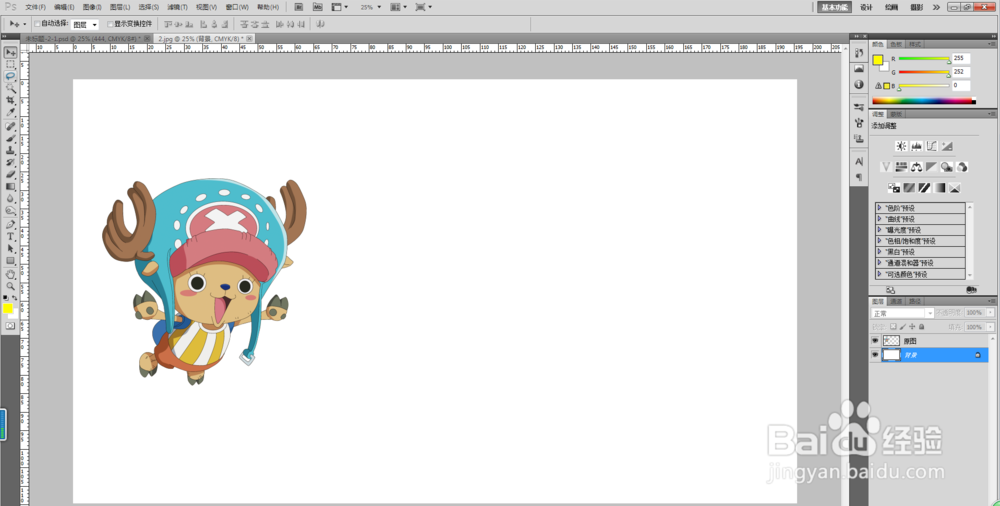
2、选中图片层,Ctrl+J,
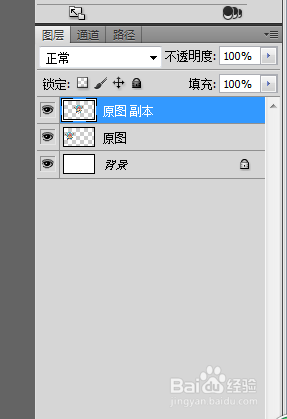

3、在原图图层上右键,选择转化为智能对象。
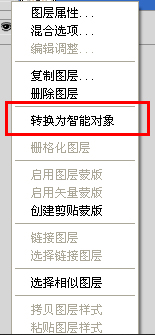
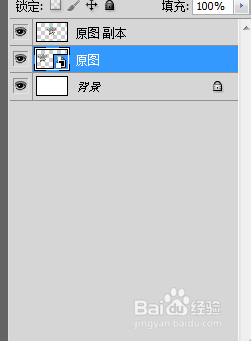
4、现在看来两张图片没有什么区别,选中两个图层,按住Ctrl+T,进行缩小,敲回车确认。
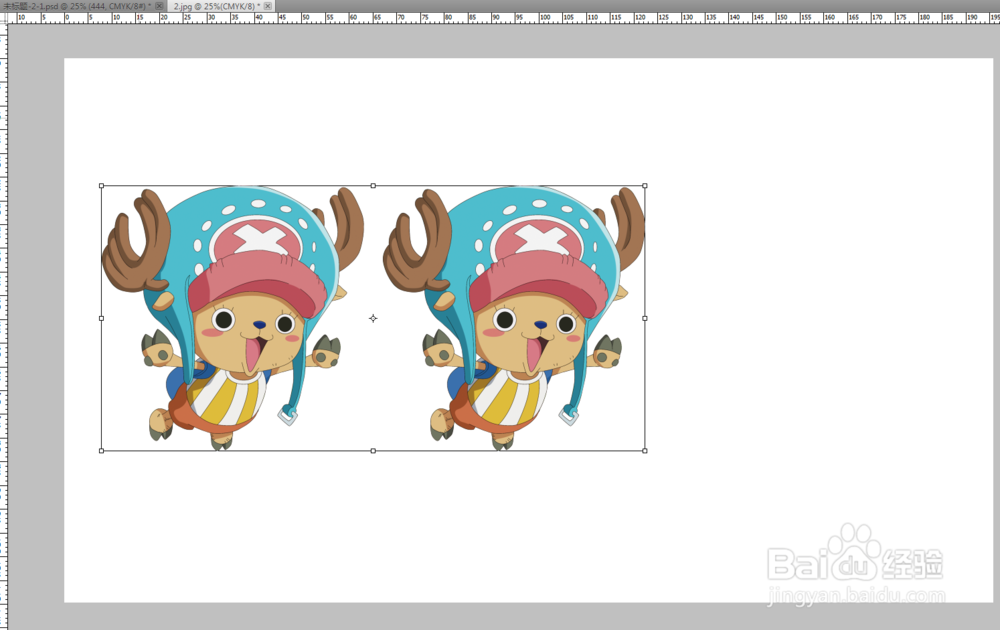
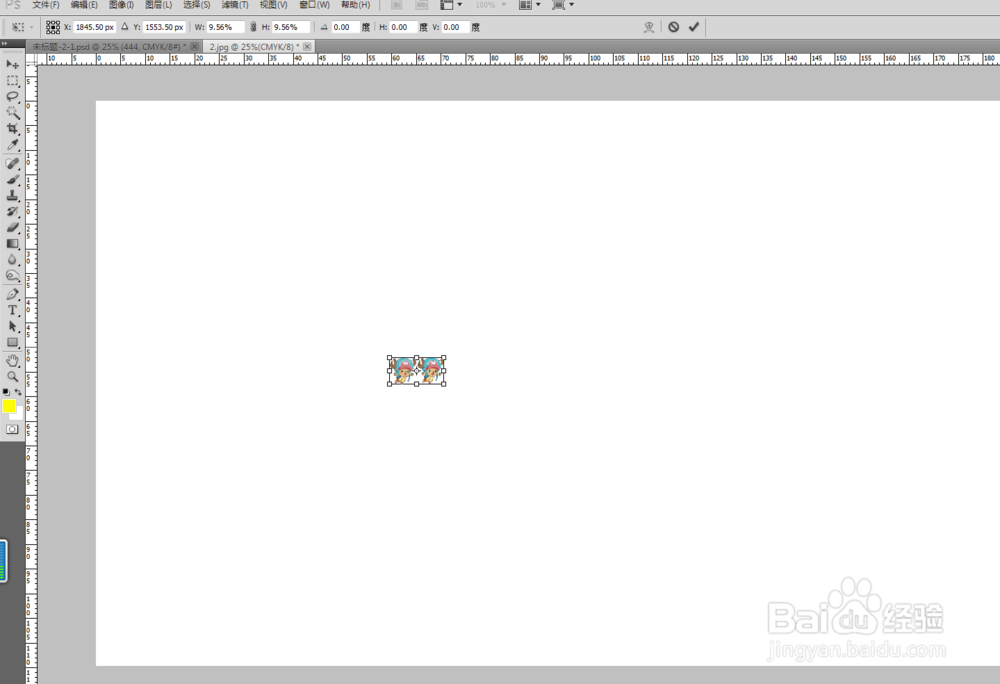
5、下面见证奇迹:再次选择两个图层,按住Ctrl+T进行放大,会发现左侧转化成智能对象的图片很清晰,右侧没有转化的图片,出现模糊了。


声明:本网站引用、摘录或转载内容仅供网站访问者交流或参考,不代表本站立场,如存在版权或非法内容,请联系站长删除,联系邮箱:site.kefu@qq.com。
阅读量:21
阅读量:20
阅读量:170
阅读量:145
阅读量:183